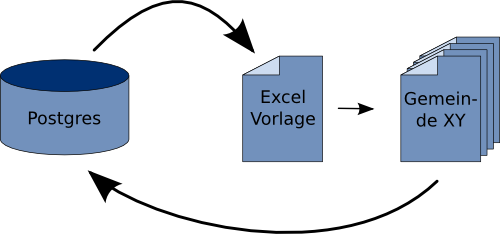RABEST-Installation
Zurück zu RABEST
Inhaltsverzeichnis
Uebersicht
Rohdaten zu DB mit kettle
- Input:
- Gemeinde/Einwohner/Migrations-Rohdaten von Kantonen oder Gemeinde (Excel, CSV oder DUMPs)
- Daten vom BFS
- kettle-Skripts
- Handarbeit! (v.a. Gemeindenamen und Fusionen)
- Resultat: RABEST-DB (Haupttabelle Bevoelkerung)
tbd.
Analyse DB (Gemeindedaten)
- Input: RABEST-DB (Statistik/Ist-Zusand)
- Resultat: je eine Excel- und Chart-Datei pro Gemeinde
Bevölkerungs-Entwicklungsprognose
- Input: Excel-Datei pro Gemeinde
- Resultat: RABEST-DB Prognose
Realisiert und auslieferbereit.
Dokumentation 'Analyse DB (Gemeindedaten)'
Dieses Programm erstellt aus den in PostgreSQL-DB verwalteten RABEST-Gemeindedaten und einer Vorlage (Fall1 und Fall2) einen Ordner mit je einer Excel- und Chart-Datei pro Gemeinde (Beispiel: Rapperswil_Jona.xls und Rapperswil_Jona.gif). Der Chart entspricht dem Inhalt des Worksheets "Diagramm_allgemein".
Bedienung:
- Einschränkung der Anfrage: siehe SQL in Datei query_gemeinden.txt z.B. nur Kanton St. Gallen:
SELECT g.gdeid, g.gdenr, g.gdename FROM gemeinden g JOIN kantone k ON g.ktid = k.ktid WHERE k.ktkz = 'SG'::bpchar ORDER BY g.gdename;
- ... oder nur Rapperswil:
SELECT g.gdeid, g.gdenr, g.gdename FROM gemeinden g JOIN kantone k ON g.ktid = k.ktid WHERE g.gdename = 'Rapperswil (SG)';
Software:
- PostgreSQL
- Excel 2003
Zu beachten:
- PostgreSQL Server gestartet? (einmalig einrichten)
- In VB-Editor: Menu Tools > References > Microsoft ActiveX Data Objects 2.8 Library anwählen (einmalig; sonst ERROR "User-defined type not defined" o.ä.)
- Microsoft Office-Installation > Office Shared Features > Converters and Filter > Graphics Filters > Graphics Interchange Format (GIF) File Import (sonst ERROR "Objekt unterstützt diese Methode nicht..." o.ä.)
- Achtung: Inhalt des output-Ordners wird überschrieben!
Funktionsweise
Das Zusammenspiel von Postgres und Excel ist aus folgender Graphik ersichtlich:
Zum einen werden die Gemeindedaten aus der Datenbank in eine Vorlage überführt (Pfeile nach rechts) und pro Gemeinde gespeichert. Ausserdem (Pfeil nach links) können gewisse berechnete Daten wieder aus den Gemeinde-Excel-Dateien in die Datenbank abgefüllt werden.
Makros und Skripts
Die Excel-Vorlage *_vorlage_autom_bev_persp.xls enthält zwei Makros für die Generierung der Gemeinden-Exceldateien und Diagramme. Ausserdem besteht die Möglichkeit, die generierten Trends (Perspektive nat. Entwicklung, optimistischer- und pessimistischer Trend) aus den Excel-Dateien wieder zurück in die Postgres-Datenbank zu überführen.
Trenddaten-Export von Excel nach Postgres
Installation/Start:
- Herunterladen von import_excel_to_postgres.vbs (siehe unten) und in den normalen RABEST-Ordner (oberhal ./out) kopieren.
- Zus. Tabellen in RABEST-DB erstellen (siehe unten 'Vor dem ersten Durchlauf müssen,...')
- Doppelklick auf import_excel_to_postgres.vbs
- Tipp: Falls "Error 'ODBC/.dll nicht gefunden...' PgOleDB.dll und ... herunterladen von pgfoundryund in $PGHOME/bin-Verzeichnis kopieren.
- Resultat: die drei unten genannten Tabellen sind (neu) gefüllt mit den Trenddaten.
Vorbereitung: Das import_excel_to_postgres.vbs Skript, welches einfach ausgeführt werden kann und den Fortschritt in einem Fenster anzeigt, füllt die generierten Daten aus Excel wieder zurück in die Postgres-Datenbank ab.
Vor dem ersten Durchlauf müssen, falls dies nicht bereits geschehen ist, drei Tabellen für die Resultate erstellt werden:
CREATE TABLE trend_natuerlich ( gdenr integer NOT NULL, gdname character varying(100) NOT NULL, geschlecht character(1), jahr integer, alterstart integer, alterend integer, anzahl integer );
CREATE TABLE trend_optimistisch ( gdenr integer NOT NULL, gdname character varying(100) NOT NULL, geschlecht character(1), jahr integer, alterstart integer, alterend integer, anzahl integer );
CREATE TABLE trend_pessimistisch ( gdenr integer NOT NULL, gdname character varying(100) NOT NULL, geschlecht character(1), jahr integer, alterstart integer, alterend integer, anzahl integer );
Zu beachten ist, dass alle Daten eines früheren Durchlaufs gelöscht werden. Weitere Informationen (Verbindungs-Paramter, etc.) finden sich direkt im Skript (einfach mit Text-Editor öffnen).
Media:Import_excel_to_postgres.zip
'PostgresImport'
Öffnet eine Verbindung zum Postgres-Server und generiert für alle Gemeinden, die durch query_gemeinden.txt vorgegeben werden. Im Ordner output wird pro Gemeinde eine Kopie der Vorlage, gefüllt mit den Daten, abgelegt. Ausserdem wird zugleich ein Bild-Export der Diagramm-Varianten durchgeführt. Je nach Anzahl Gemeinden dauert dieser Vorgang einige Minuten, in dieser Zeit sollte mit dem laufenden Excel nicht weitergearbeitet werden.
Um allfällige Problemen bei der Weiterverarbeitung auszuschliessen, werden alle Sonderzeichen sowie Klammern aus den Gemeindenamen im Dateinamen ersetzt.
Bereits vorhandene Dateien im output-Ordner werden ohne Rückfrage überschrieben.
Von den drei existierenden 'query_*.txt' Dateien darf nur query_gemeinden.txt angepasst werden um die betroffenen Gemeinden auszuwählen.
'ExportJPG'
Falls der bereits erfolgte Export des Diagramms aktualisiert werden soll, kann dies mit dem ExportJPG-Makro gemacht werden. Media: ExportJPG.bas.zip
'Export Übersicht'
Exportiert Entwicklungsübersicht für einen Ordner voll Excelfiles in neues Excelfile.
Installation/Start:
- Herunterladen von export_uebersicht.vbs (siehe unten) und in den normalen RABEST-Ordner (oberhal ./out) kopieren.
- Doppelklick auf export_uebersicht.vbs